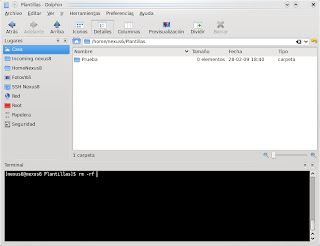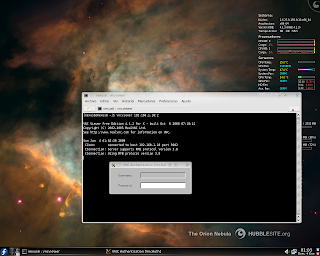Funciona en los siguientes sistemas operativos:
- GNU/Linux (todas las distribuciones, incluyendo RHEL, Ubuntu, Slackware, Debian, etc)
- Windows XP,2000,2003,Vista,2008
- VMWare ESX 3.0,3.5 (incluyendo CIS checks)
- FreeBSD (Todas las versiones)
- OpenBSD (Todas las versiones)
- NetBSD (Todas las versiones)
- Solaris 2.7,2.8,2.9 y 10
- AIX 5.3 y 5.3
- HP-UX 10, 11, 11i
- MacOSX 10
- Cisco PIX, ASA and FWSM (Todas las versiones)
- Cisco IOS routers (Todas las versiones)
- Juniper Netscreen (Todas las versiones)
- SonicWall firewall (Todas las versiones)
- Checkpoint firewall (Todas las versiones)
- Cisco IOS IDS/IPS module (Todas las versiones)
- Sourcefire (Snort) IDS/IPS (Todas las versiones)
- Dragon NIDS (Todas las versiones)
- Checkpoint Smart Defense (Todas las versiones)
- McAfee VirusScan Enterprise (v8 y v8.5)
- Bluecoat proxy (all versions)
- Cisco VPN concentrators (Todas las versiones)
- MySQL (Todas las versiones)
- PostgreSQL (Todas las versiones)
- Oracle, MSSQL (Muy pronto)
- Unix solo:
- Unix Pam
- sshd (OpenSSH)
- Solaris telnetd
- Samba
- Su
- Sudo
- Xinetd
- Adduser/deluser/etc
- Cron/Crontab
- Solaris BSM Auditing
- Dpkg (Debian package) logs
- Yum logs
- Servidores FTP:
- Proftpd
- Pure-ftpd
- vsftpd
- wu-ftpd
- Microsoft FTP server
- Solaris ftpd
- Mac OS FTP server
- Servidores de correo:
- Imapd and pop3d
- Postfix
- Sendmail
- vpopmail
- Microsoft Exchange
- Courier imapd/pop3d/pop3-ssl
- vm-pop3d
- SMF-SAV (Sendmail Sender Address Validator)
- Procmail
- Mailscanner
- Servidores Web:
- Apache web server (logs de acceso y error)
- IIS 5/6 web server (NSCA y W3C extentido)
- Zeus web server
- Aplicaciones Web:
- Horde imp
- Modsecurity
- Firewalls:
- Iptables firewall
- Shorewall (iptables-based) firewall
- Solaris ipfilter firewall
- AIX ipsec/firewall
- Netscreen firewall
- Windows firewall
- Cisco PIX/ASA/FWSM
- SonicWall firewall
- Checkpoint firewall
- Bases de datos:
- MySQL
- PostgreSQL
- NIDS:
- Cisco IOS IDS/IPS module
- Snort IDS
- Dragon NIDS
- Checkpoint Smart defense
- Aplicaciones de seguridad:
- Symantec Anti Virus
- Symantec Web Security
- Nmap
- Arpwatch
- McAfee VirusScan Enterprise (v8 and v8.5)
- Otros:
- Named (bind)
- Squid proxy
- Bluecoat proxy
- Cisco VPN Concentrator
- Cisco IOS routers
- Asterisk
- Vmware ESX
- Windows event logs
- Windows Routing y Remote Access logs
- Generic unix authentiction (adduser, logins, etc)
Después de descargar OSSEC 2.0 y descomprimir el archivo, con privilegios de root se debe ejecutar "./install.sh"
Después ejecutar el siguiente comando para arrancarlo:
/var/ossec/bin/ossec-control start
Hay mucha información y muy detallada de su funcionamiento en la página oficial de Ossec, la seguridad total es imposible de conseguir, pero con esta herramienta podemos estar algo más tranquilos.